Ansluter till skrivare
Utvalda JPEG-bilder kan skrivas ut på en PictBridge-skrivare som är ansluten direkt till kameran med den medföljande USB-kabeln. När du ansluter kabeln, använd inte våld eller försök att sätta i kontakterna i en vinkel.
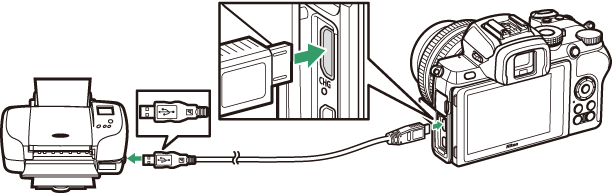
När kameran och skrivaren är påslagen visas en välkomstskärm, följt av en PictBridge-uppspelningsskärm.
Välja fotografier för utskrift
Bilder skapade med bildkvalitetsinställningar för NEF (RAW) kan inte väljas för utskrift. JPEG-kopior av NEF (RAW)-bilder kan skapas med bearbetningsalternativet NEF (RAW) i retuscheringsmenyn.
Utskrift via direkt USB-anslutning
Se till att batteriet är fulladdat. När du tar bilder som ska skrivas ut via direkt USB-anslutning, ställ in Färgrymd till sRGB .
USB-hubbar
Funktionen kan inte garanteras om kameran och skrivaren är anslutna via en USB-hubb.
Se även
Se "Felmeddelanden" ( 0 Felmeddelanden ) för information om vad du ska göra om ett fel uppstår under utskrift.
Skriva ut bilder en i taget
-
Visa önskad bild.
Tryck på 4 eller 2 att se ytterligare bilder. Tryck på X knappen för att zooma in på den aktuella bilden (tryck på K att avsluta zoomningen). För att se sex bilder åt gången, tryck på W knappen. Använd multiväljaren för att markera bilder eller tryck på X knappen för att visa den markerade bilden i helskärmsläge.
-
Justera utskriftsalternativ.
Tryck på J att visa följande objekt, tryck sedan på 1 eller 3 att markera ett objekt och tryck på 2 att visa alternativ (endast alternativ som stöds av den aktuella skrivaren listas; för att använda standardalternativet, välj Printer default ). När du har valt ett alternativ trycker du på J att återgå till menyn för skrivarinställningar.
- Sidstorlek : Välj en sidstorlek.
- Antal kopior : Det här alternativet visas endast när bilderna skrivs ut en i taget. Tryck på 1 eller 3 att välja antal kopior (max 99).
- Kant : Välj om foton ska ramas in i vita kanter.
- Skriv ut datum : Välj om du vill skriva ut inspelningsdatum på foton.
- Beskärning : Det här alternativet visas endast när bilderna skrivs ut en i taget. För att avsluta utan att beskära, markera Ingen beskärning och tryck på J . För att beskära den aktuella bilden, markera Beskär och tryck på 2 . En dialogruta för val av beskärning kommer att visas; tryck på X att öka storleken på beskärningen, W att minska och använd multiväljaren för att placera beskärningen. Observera att utskriftskvaliteten kan sjunka om små beskärningar skrivs ut i stora storlekar.
-
Börja skriva ut.
Välj Starta utskrift och tryck på J att starta utskriften. För att avbryta utskriften innan alla kopior har skrivits ut, tryck på J .
Skriva ut flera bilder
-
Visa PictBridge-menyn.
Tryck på G knappen i PictBridge-uppspelningsdisplayen.
-
Välj ett alternativ.
Markera ett av följande alternativ och tryck på 2 .
- Print select : Välj bilder för utskrift. Tryck på 4 eller 2 att bläddra genom bilderna (för att se den markerade bilden i helskärmsläge, tryck och håll ned X knappen) och tryck på 1 eller 3 att välja antalet utskrifter. Om du vill avmarkera en bild ställer du in antalet utskrifter till noll.
- Indexutskrift : Skapa en indexutskrift av alla JPEG-bilder på minneskortet. Observera att om minneskortet innehåller fler än 256 bilder kommer endast de första 256 bilderna att skrivas ut. En varning kommer att visas om sidstorleken som valdes i steg 3 är för liten för en indexutskrift.
-
Justera utskriftsalternativ.
Justera skrivarinställningarna enligt beskrivningen i steg 2 i "Skriva ut bilder en i taget" ( 0 Skriva ut bilder en i taget ).
-
Börja skriva ut.
Välj Starta utskrift och tryck på J att starta utskriften. För att avbryta utskriften innan alla kopior har skrivits ut, tryck på J .

